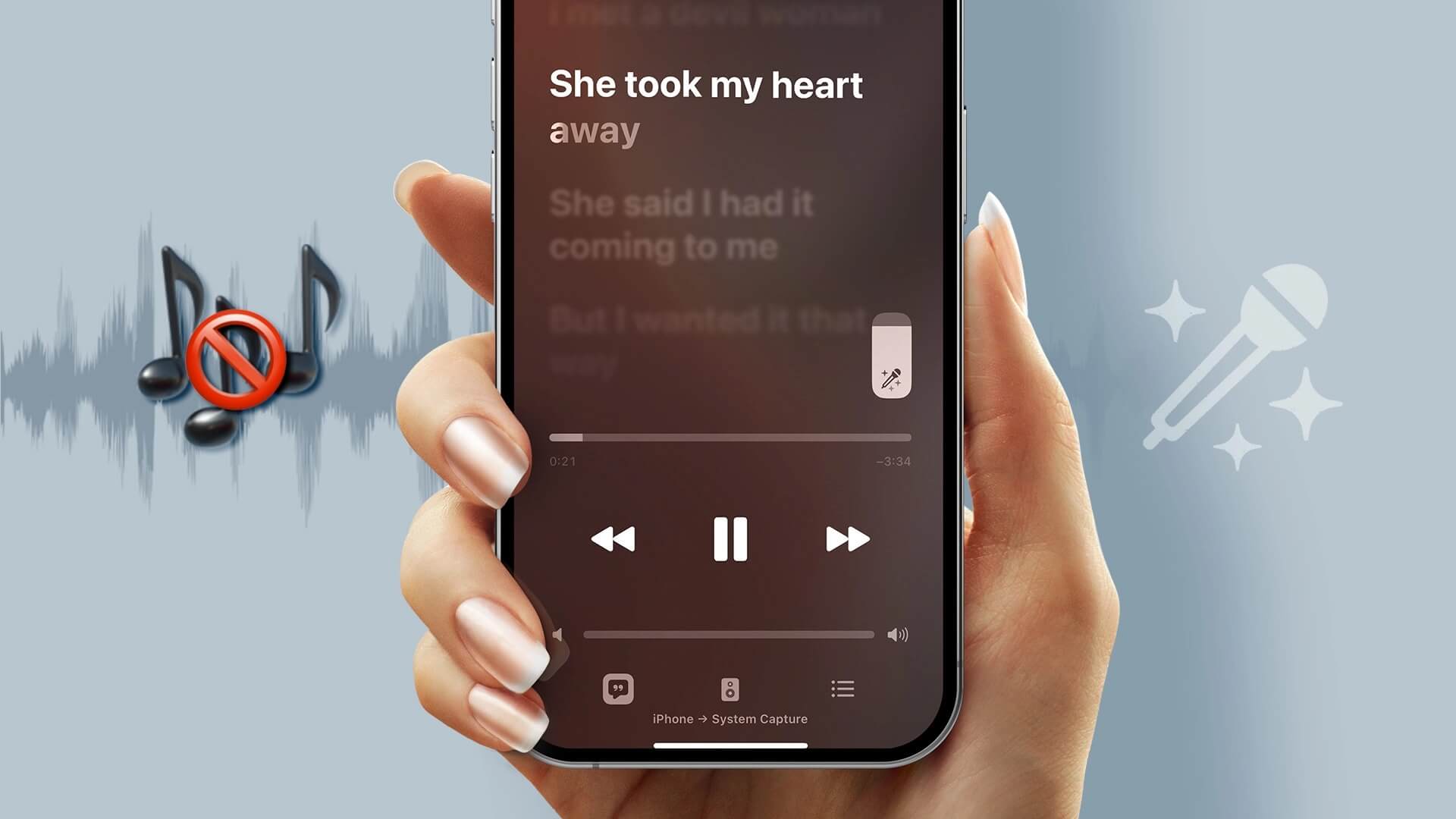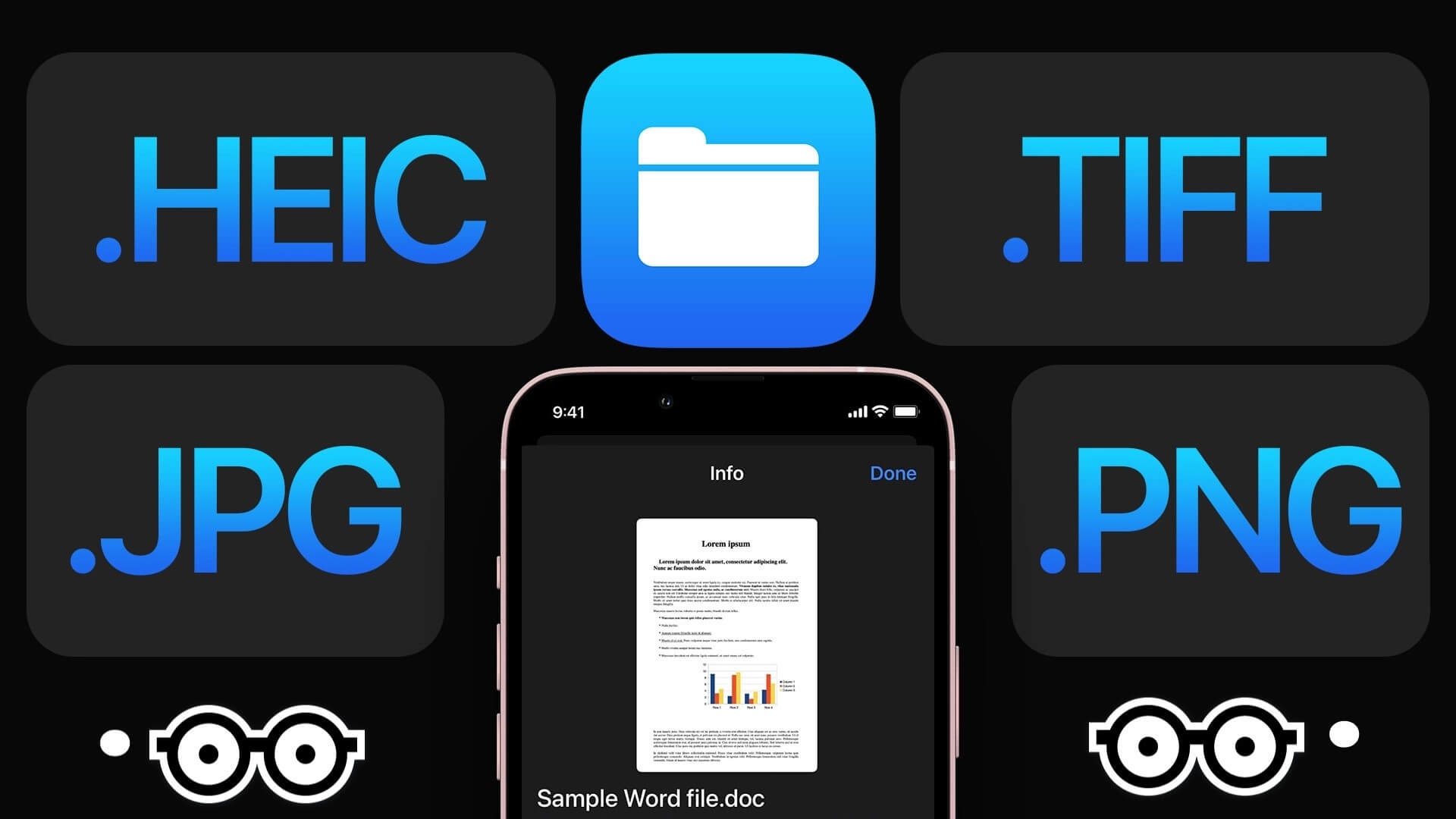بعد تحديث iOS 15 ، سيلاحظ مستخدمو iPhone قسمًا جديدًا يسمى Shared with You في تطبيقات iPhone الافتراضية. القسم مدعوم في تطبيقات الطرف الأول مثل Safari و Apple Music و Apple TV والصور و Apple Podcasts. إذن ما هي ميزة Shared With You (المشتركة معك) على iPhone؟ هل هي مفيدة؟ دعونا نناقش ذلك.
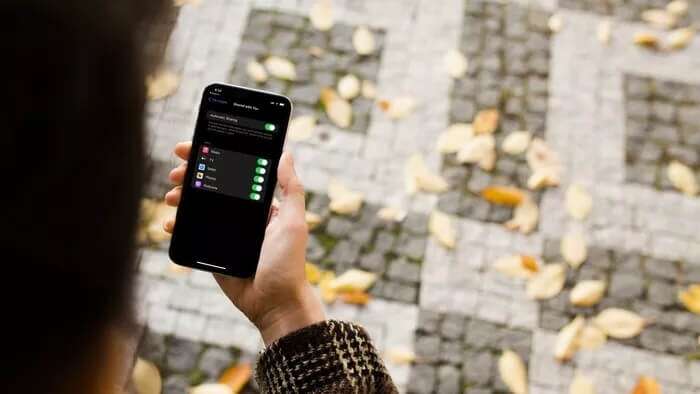
ما هو Shared with You على iPhone
كما يوحي الاسم ، يُعد Shared with You قسمًا في تطبيقات Apple يعرض محتوى الوسائط الذي شاركه الآخرون معك عبر iMessage. يجمع كل الوسائط المشتركة من محادثات iMessage ويعرضها في قسم واحد في التطبيقات المدعومة.
بمعنى ، لم تعد بحاجة إلى التمرير عبر مئات من رسائل iMessages فقط للعثور على توصية الموسيقى المثالية من الأصدقاء أو العائلة. ما عليك سوى فتح تطبيق Apple Music والانتقال إلى قسم Shared with You للاطلاع على القائمة. سيتم سحب جميع روابط Apple Music المشتركة من جميع محادثات iMessage.
وبالمثل ، يمكنك التحقق من روابط الويب المشتركة من متصفح Safari ، وتوصيات Apple TV من تطبيق Apple TV ، وروابط Podcast المشتركة من تطبيق Apple Podcast على iPhone. دعونا نراهم في العمل. هلا فعلنا؟
Shared with You في Safari
Safari على iPhone قابل للتخصيص تمامًا. تحتاج إلى تمكين خيار Shared with You من المتصفح.
إذا كنت تريد التحقق من جميع روابط الويب المشتركة من Safari ، فيمكنك القيام بذلك بسهولة. إليك الطريقة.
الخطوة 1: افتح Safari على iPhone.
الخطوة 2: من صفحة Safari الرئيسية ، قم بالتمرير لأسفل إلى قائمة التحرير.
خطوة 3: من القائمة التالية ، قم بتمكين خيار Shared with You.
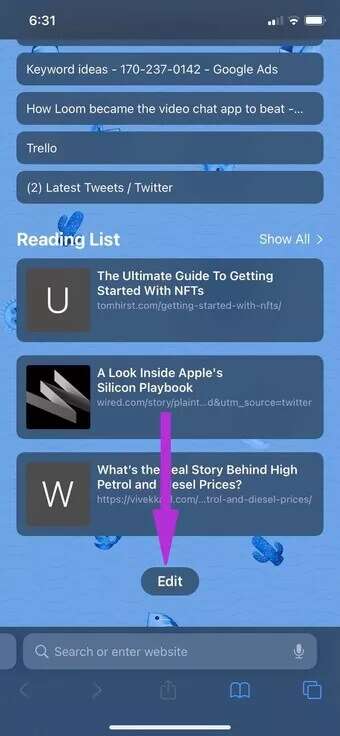
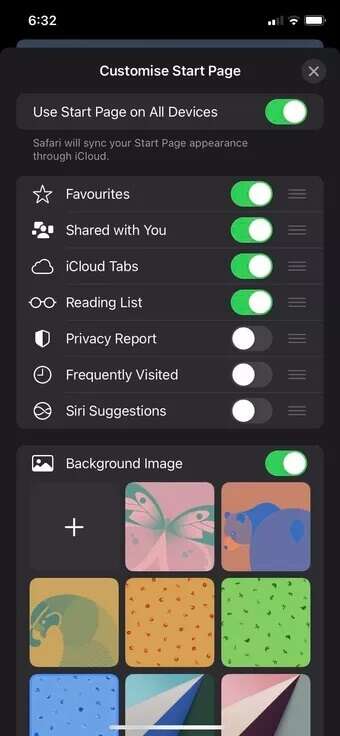
الخطوة 4: ارجع إلى الشاشة الرئيسية ، ويمكنك التحقق من جميع الروابط المشتركة من محادثات iMessage.
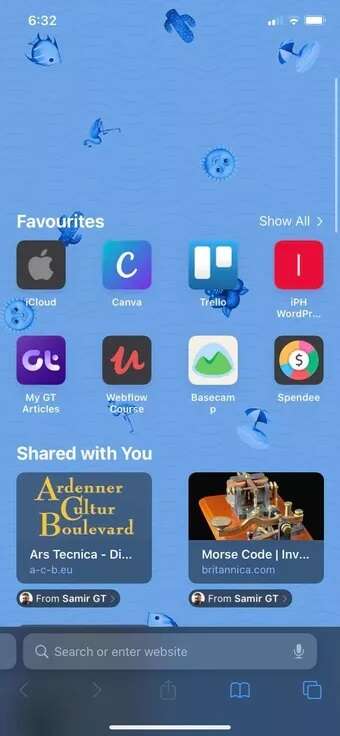
سترى الرابط المشترك بالإضافة إلى اسم جهة الاتصال مع صورة الملف الشخصي فيه. في أي وقت ، يمكنك الانتقال إلى نفس قائمة Shared with You والتحقق من الروابط.
Shared with You في تطبيق الصور
تعد ميزة Shared with You مفيدة جدًا لتطبيق الصور على iPhone. إذا تلقيت الكثير من الصور أو ملفات الوسائط عبر محادثات iMessage ، فيمكنك التحقق منها من مصدر واحد في تطبيق الصور.
الخطوة 1: افتح تطبيق الصور على iPhone.
الخطوة 2: بشكل افتراضي ، سيتم فتح قائمة المكتبة.
خطوة 3: اذهب إلى قائمة For You وانتقل لأسفل.
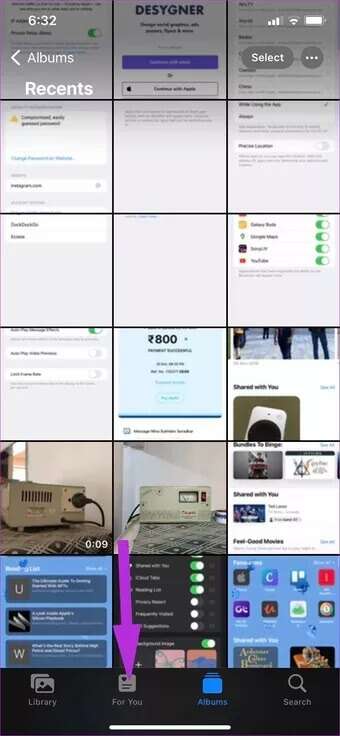
الخطوة 4: ستجد قسم تمت مشاركته معك وتحقق من جميع ملفات الوسائط المشتركة بواسطة جهات اتصال iMessage.
Shared with You في APPLE MUSIC
إذا كنت معتادًا على مشاركة ملفات Apple Music أو استلامها عبر سلاسل رسائل iMessage ، فيمكنك العثور عليها من قائمة Shared with You في تطبيق Apple Music.
افتح تطبيق Apple Music على iPhone وستجد روابط Apple Music المشتركة مباشرة من قائمة استمع الآن.
Shared with You في Apple TV
هذا تطبيق آخر يستفيد من وظيفة Shared with You. في بعض الأحيان ، يصبح التحقق من روابط Apple TV من محادثات iMessage مزدحمًا ويستغرق وقتًا طويلاً. بدلاً من ذلك ، يمكنك إلقاء نظرة عليها من خلال التطبيق.
الخطوة 1: افتح Apple TV على iPhone.
الخطوة 2: من قائمة المشاهدة الآن ، قم بالتمرير لأسفل.
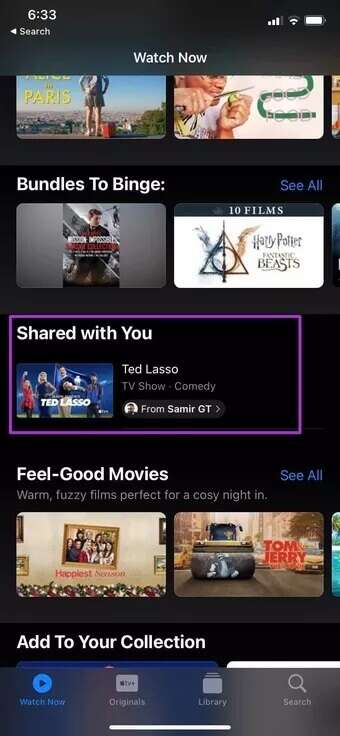
خطوة 3: ستجد قسم Shared with You وتحقق من البرامج التلفزيونية التي أوصى بها الآخرون.
تعطيل Shared with You
إذا لم تكن من محبي وظائف Shared with You (هناك العديد من الأسباب لذلك) ، يمكنك بسهولة تعطيل Shared with You على iPhone أو التطبيقات الفردية. هذا ما عليك القيام به.
الخطوة 1: افتح تطبيق الإعدادات على iPhone.
الخطوة 2: اذهب إلى قائمة الرسائل.
خطوة 3: افتح قسم Shared with You.
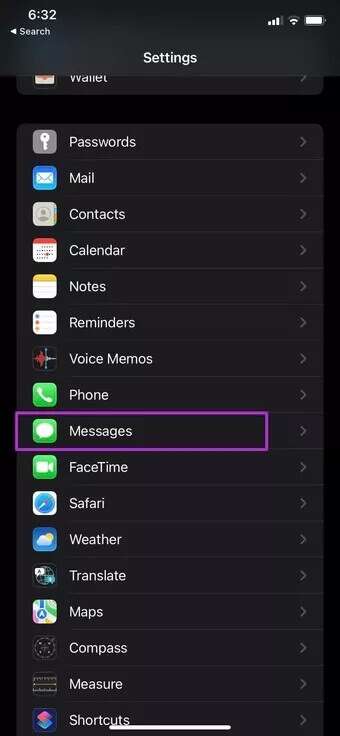
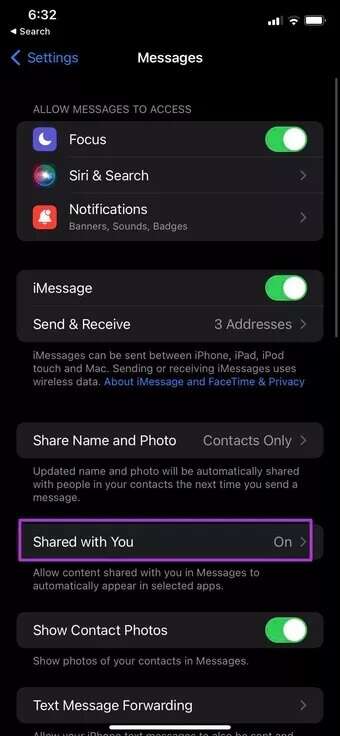
الخطوة 4: قم بتعطيل خاصية Shared with You للتبديل بين التطبيقات غير ذات الصلة.
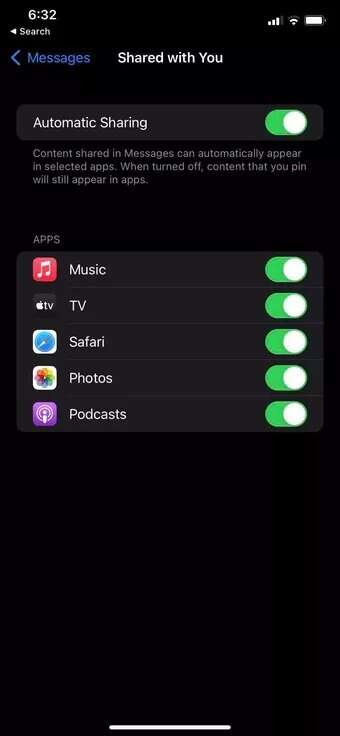
القيود الخاصة بShared with You
- تعمل ميزة “تمت مشاركتها معك” فقط عندما تتم مشاركة محتوى الوسائط والروابط عبر iMessage. إذا حصلت على رابط ذي صلة من دردشة WhatsApp أو Telegram ، فسيظهر المحتوى المرتبط في قسم Shared with You.
- تقتصر الوظيفة على تطبيقات Apple فقط. تمت المشاركة معك غير مدعوم في Spotify أو Netflix أو Prime Video.
- أيضًا ، دفنت Apple برنامج Shared with You في Apple Music و Apple TV ، مما يجعل من الصعب العثور على المستخدمين.
ابدأ في استخدام برنامج Shared with You على iPhone
هناك طريقتان للنظر في وظيفة Shared with You من Apple. إذا كنت تستثمر في نظام Apple البيئي ، فستجده مفيدًا كثيرًا. يمكن للآخرين الذين يستخدمون تطبيقات المراسلة التابعة لجهات خارجية المضي قدمًا وتعطيل الخيار من تطبيق الرسائل.